При щелчке (или двойном щелчке в зависимости от настроек операционной системы) по пиктограмме компьютера откроется окно свойств с тремя вкладками (Physical, Config, Desktop):
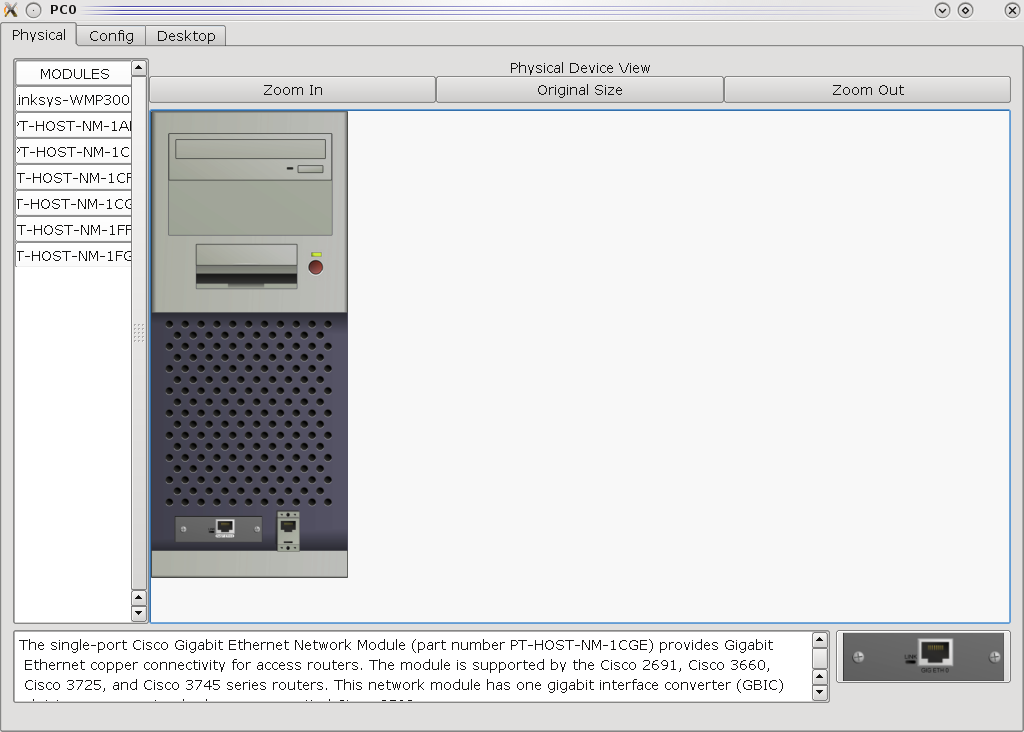 Рис. 4. Конфигурация ПК (вкладка Physical)
Рис. 4. Конфигурация ПК (вкладка Physical)
На рисунке показана вкладка Physical, показывающая физическое состояние устройства. В поле слева показаны все модули, внизу дается описание этих модулей.
На вкладке Config можно задать основные сетевые настройки (Раздел Global — Settings слева): адрес шлюза, DNS (рис. 5), а также настройки интерфейса (Раздел INTERFACE - FastEthernet): MAC-адрес, IP-адрес, маску подсети, скорость соединения и статус интерфейсов (рис.6).
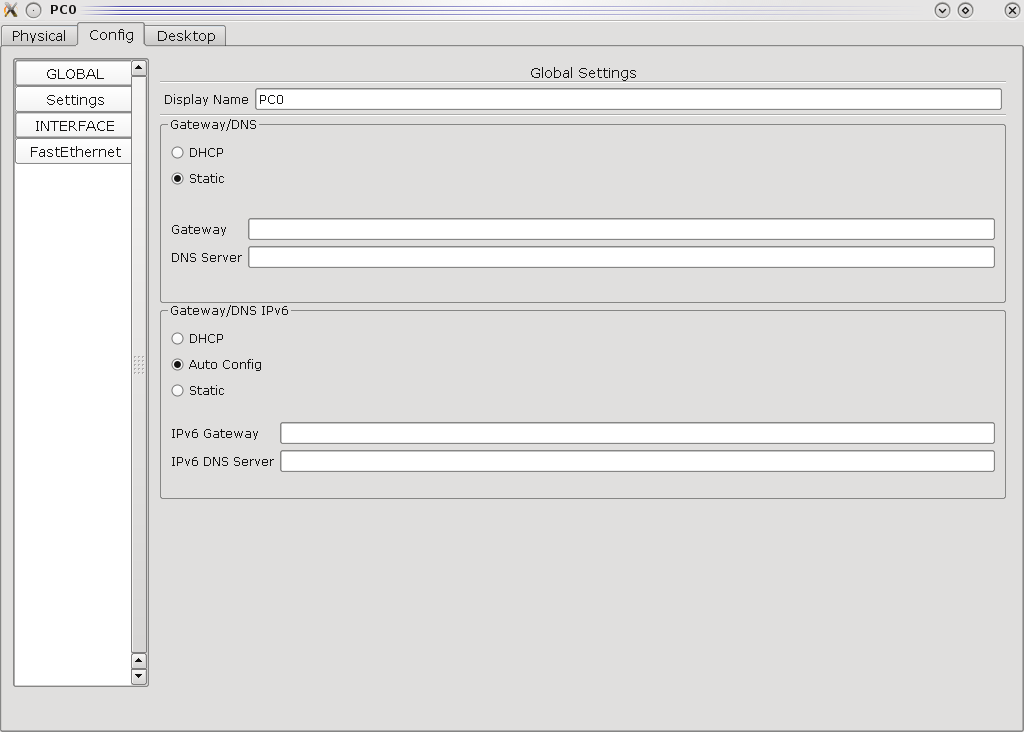
Рис. 5. Глобальные настройки ПК

Рис. 6. Настройки интерфейсов ПК
Вкладка Descktop эмулирует следующие приложения, которые могут быть запущены на ПК:
1. IP configuration — конфигурация протокола IP (может задаваться здесь, а не на вкладке Config)
2. Dial-up — настройки модемной связи
3. Terminal — открывается окно терминала, используется для доступа к устройствам, подключенным через консольный порт (RS-232)
4. CommandPrompt — командная строка (поддерживаются основные сетевые команды ОС Windows)
5. WebBrowser
6. PC Wireless — настройка беспроводного доступа.
С точки зрения конфигурациисерверобладает теми же свойствами, что и ПК.
Коммутатор
Коммутатор имеет те же вкладки, что и ПК (назначение вкладок также совпадает), однако вместо вкладки Desktop присутствует вкладка CLI, которая предоставляет доступ к консоли коммутатора. Описание вкладки Config в методических указаниях не приводится, т.к. все настройки коммутатора будут осуществляться через CLI интерфейс.
Окно свойств маршрутизатора идентично окну свойств коммутатора.
CLI интерфейс предоставляет ОС Cisco IOS, поэтому описывать общие принципы управления коммутаторами и маршрутизаторами не имеет смысла, поэтому в работе описаны общие принципы работы с ОС Cisco IOS.
К большинству лабораторных работ прилагаются файлы с расширением pka. Эти файлы содержат уже готовые сети, которые необходимо изучить и/или настроить. В данных файлах содержатся также краткие методические указания, которые зачастую повторяются в данном методическом пособии. Указания открываются в отдельном окне (рис. 7.):

Рис. 7. Методические указания файла pka.
Помимо указаний окно содержит степень завершенности работы - Completion (если необходимы какие-либо действия по настройке симулируемой сети). Однако если данный параметр изначально равен 100%, это может обозначать не только окончание работы, но и то, что работа носит наблюдательный или исследовательский характер.
Кнопка ResetActivity позволяет отменить все внесенные изменения и начать работу заново. Перейти к следующему/предыдущему шагу (если их больше одного) можно кнопками </>. Проверить работу можно кнопкой CheckResults (Проверка результатов). В появившемся окне появятся выполненные /невыполненные шаги работы и общие замечания по работе на английском языке. В некоторых случаях проверка результатов заблокирована до выполнения всех необходимых действий, обычно об этом явно сказано в методических указаниях.
Программа PacketTracer имеет два режима симуляции: Realtime и Simulation. Первый производит симуляцию в режиме реального времени, второй позволяет производить симуляцию «по шагам», отслеживая каждый пакет. Переключение производится в нижней части области симуляции:

Рис. 8. Переключение режимов симуляции
Окно в режиме симуляции Simulation представлено на рис. 9.
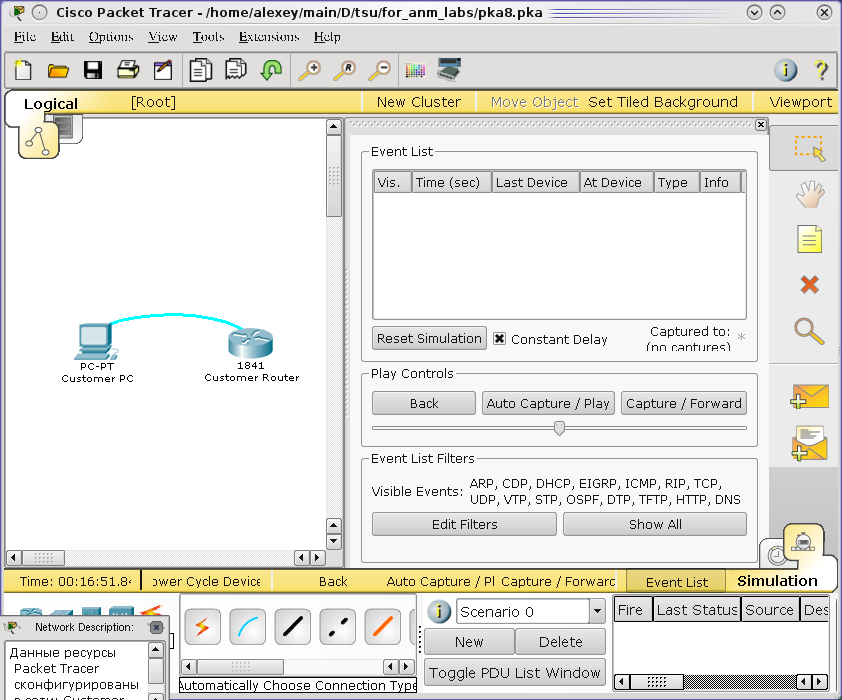
Рис. 9. Режим Simulation
В режиме Simulation управление осуществляется кнопками PlayControls. Передаваемые пакеты отображаются в основной области окна в виде конвертов различного цвета.
Cisco IOS
С помощью интерфейса командной строки Cisco IOS можно вспомнить введенные команды и получить информацию о применении и функциях команд. В данной лабораторной работе вы изучите некоторые функции и, возможно, поймете, почему некоторые специалисты предпочитают работать с командной строкой Cisco IOS.
Команды группы showCisco IOS
Команды группы show в Cisco IOS широко используются при работе с оборудованием Cisco. В данной лабораторной работе вы научитесь пользоваться командами группы show на маршрутизаторе, расположенном на стороне Интернет-провайдера.
Ход работы
Дата: 2016-10-02, просмотров: 367.